この記事では、INDEX 関数について説明します。 INDEX も検索ファミリーの一員ですが、その強力な座標配置機能により、場合によっては VLOOKUP を脇に置く必要があります。

1. INDEX 関数について理解する
Index 関数: 指定されたセル範囲内で、セルの交点にあるセルを返します。特定の行と列 セルの値または参照。
関数構造:インデックス(セル領域、行番号、列番号)
領域、行番号、列番号、座標で狙うような感じです。下のアニメーションのように、列を見つけて行を見つけ、クリックしてヒットしてください。

「囡」を見つけたいのですが、その座標は行 4、列 3 であることがわかります。

つまり、数式 =INDEX(B2:G11,4,3) は「囡」を取得できます。
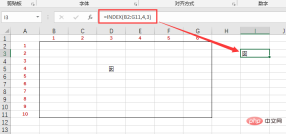
2. INDEX 関数の基本的な使用法
1. 単一の行または列から値を抽出します。必要な座標値は 1 つだけです。
指定された領域が単一の行または列である場合、座標には 2 つの数値は必要なく、1 つの数値だけが必要です。
たとえば、F17 の A17:A21 から「Li Hui」を取得する必要があります。
式を入力します: =INDEX(A17:A21,2)。

別の例として、G17 の A18:D18 から Li Hui の基本給を取得する必要があります。
式を入力します: = INDEX(A18:D18,4)。

2. 複数行および複数列の領域から値を抽出: 行と列の 2 つの座標値が必要です
この点は記載されません。前にある「囡」という文字を探す方法です。
上記の例からわかるように、INDEX は、精密誘導ミサイルのように、座標を介して値を返し、それが指す場所に命中します (どこに戻るか)。しかし、純粋に手作業で座標を確認し、入力するのは「現代性」にそぐわない。実際の運用では、データが数十列、数十行、場合によっては数万行になることも多く、現時点では手作業で座標を確認し、必要に応じて座標を入力するのは非現実的です。したがって、INDEX には世界を征服するためのアシスタントとチームが必要です。
3. INDEX の実践的な使用法

1. アシスタントとグループ化する COLUMN および ROW: 半自動の価値を実現する検索
(1) COLUMN でグループ化すると、同じ行の複数のデータを連続的に返すことができます
たとえば、名前、年齢、およびテーブルEntry Timeからのジョブ番号C23。
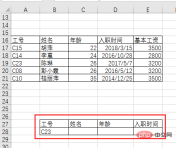
データ領域A17:E21の3行目に求人番号C23があり、名前、年齢、入社時期の列番号がそれぞれ2、3になります。左から右へ、4. COLUMN (B1) を使用して 2、3、4 を置き換えて、半自動エフェクトを実現できます。式は次のとおりです。
=INDEX($A17:$E21,3,COLUMN(B1))
次に、右に引いて入力します。
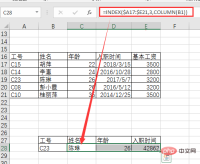
#取得されたエントリ時間は数値です。形式を短い日付に変更するだけです。
(2) ROW でグループ化すると、同じ列内の複数のデータを連続して返すことができます。
たとえば、以下では、式を使用します。 =INDEX(A $17:E$21, ROW(A3),2) ドロップダウンに入力して 3 つの作品番号の名前を取得します。
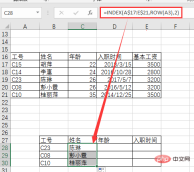
(3) COLUMN と ROW を同時にグループ化する
たとえば、次の式を使用できます。 =INDEX($A $17:$E$21,ROW(A3),COLUMN(B1))右にプルダウンして、職種番号 C23、C08、および C08 の名前、年齢、入社日を入力します。 C10.
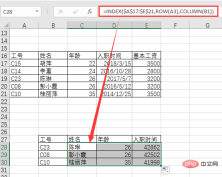
COLUMN と ROW でグループを形成すると、半自動効果が得られます。値が連続的かつ規則的である限り、INDEX ROW COLUMN で実現できます。
たとえば、ジョブ番号 C15、C23、および C10 の名前と結合日を取得するには、交互の行と列の値を取得する必要があります。式は次のとおりです:
=INDEX($A$17:$E$21,ROW(A1)*2-1,COLUMN(A1)*2)
Then右に引き下げるだけでいっぱいになります。

半自動は、完全に手動で座標を確認して座標を入力するよりもはるかに簡単ですが、半自動と呼ばれる理由は、データの規則を見つけるために依然として手作業が必要であるためです。値のデータパターンが複雑または不規則な場合、半自動化することはできません。このとき、全自動で作業を行うには、大きなアシスタントであるMATCHとチームを組む必要があります。
2. MATCH グループとアシスタント: 全自動の値検索を実現
(1) INDEX MATCH グループ
データ検索ルールに従うのは面倒ですが、自分でルールを見つける必要はなく、すべてを MATCH に任せるだけです。

C28 に数式を入力します:
=INDEX($A$17:$E$21,MATCH($B28,$A$17: $A$21,0),MATCH(C$27,$A$16:$E$16,0))
次に、右にプルダウンして数式を入力します。

MATCH 関数を使用して条件に基づいて固定領域内の行と列の位置をクエリすると、座標やデータ パターンの手動検索が完全に置き換えられ、完全な自動化が実現します。
(2) INDEX MATCH と VLOOKUP MATCH の違い
入力式:
=VLOOKUP($B28, $ A$17:$E$21,MATCH(C$27,$A$16:$E$16,0),0)
右に引いてドロップダウンして入力します。

数式の長さの点では、VLOOKUP MATCH は INDEX MATCH よりも単純です。では、なぜ依然として INDEX MATCH が必要なのでしょうか?その理由は、INDEX 関数は行と列の座標値を受け取ればデータを見つけることができ、順方向検索と逆方向検索の違いはまったくないからです。 VLOOKUP は機能しません。デフォルトでは、前方検索のみが可能です。つまり、検索領域内で左から右へのみ検索でき、右から左へは検索できません。 VLOOKUP が右から左への逆検索を実装する場合は、IF 関数または CHOOSE 関数を使用して新しい検索領域を構築する必要があります。
たとえば、次のように名前でジョブ番号を確認する必要があります:

INDEX MATCH の組み合わせを使用して式を直接記述します: =INDEX(A$17:B $21,MATCH(G17,B$17:B$21,0),1) を入力し、

=VLOOKUP(G17,IF({ 1,0},B$17:B$21,A$17: A$21),2,0)

3. 特別ゲストの SMALL および IF プラスサイズのアシスタントとグループを形成: 1 対多の検索を実現
グループ化後の数式形式は= INDEX (検索領域, SMALL(IF(),ROW()),MATCH())
 ##数式は非常に長いです:
##数式は非常に長いです:
エラー防止の IFERROR 関数を適用すると、次のようになります。さらに長い場合:
このような組み合わせのフォーミュラは、私たちはよくスネークオイルフォーミュラと呼んでいます。主に 1 対多の検索に使用されます。
OK、INDEX の実践的な使い方について紹介したのはここまでです。 INDEX関数は、座標を利用して正確な値を取得できる利点はありますが、条件に応じて自動的に座標を求める機能が欠けており、実戦ではアシスタントの助けを借りて座標を求める必要があります。それは機能的には精密誘導ミサイルであり、クリップです、強力なクリップです!
関連する学習の推奨事項:
Excel チュートリアル以上がExcel関数学習:検索関数INDEX()の使い方の詳細内容です。詳細については、PHP 中国語 Web サイトの他の関連記事を参照してください。
 Excelの式の中央値 - 実用的な例Apr 11, 2025 pm 12:08 PM
Excelの式の中央値 - 実用的な例Apr 11, 2025 pm 12:08 PMこのチュートリアルでは、中央値関数を使用してExcelの数値データの中央値を計算する方法について説明します。 中央傾向の重要な尺度である中央値は、データセットの中央値を識別し、中央の傾向のより堅牢な表現を提供します
 式の例を備えたGoogleスプレッドシートcountif機能Apr 11, 2025 pm 12:03 PM
式の例を備えたGoogleスプレッドシートcountif機能Apr 11, 2025 pm 12:03 PMマスターグーグルシートcountif:包括的なガイド このガイドでは、Googleシートの多用途のCountif機能を調査し、単純なセルカウントを超えてそのアプリケーションを実証しています。 正確な一致や部分的な一致から漢までのさまざまなシナリオをカバーします
 Excel共有ワークブック:複数のユーザーのExcelファイルを共有する方法Apr 11, 2025 am 11:58 AM
Excel共有ワークブック:複数のユーザーのExcelファイルを共有する方法Apr 11, 2025 am 11:58 AMこのチュートリアルは、さまざまな方法、アクセス制御、競合解決をカバーするExcelワークブックを共有するための包括的なガイドを提供します。 Modern Excelバージョン(2010、2013、2016、およびその後)共同編集を簡素化し、mの必要性を排除します
 Excelをjpgに変換する方法 - .xlsまたは.xlsxを画像ファイルとして保存しますApr 11, 2025 am 11:31 AM
Excelをjpgに変換する方法 - .xlsまたは.xlsxを画像ファイルとして保存しますApr 11, 2025 am 11:31 AMこのチュートリアルでは、.xlsファイルを.jpg画像に変換するためのさまざまな方法を調査し、ビルトインWindowsツールと無料のオンラインコンバーターの両方を網羅しています。 プレゼンテーションを作成したり、スプレッドシートデータを安全に共有したり、ドキュメントを設計したりする必要がありますか?ヨーヨーを変換します
 名前と名前付き範囲:フォーミュラで定義および使用する方法Apr 11, 2025 am 11:13 AM
名前と名前付き範囲:フォーミュラで定義および使用する方法Apr 11, 2025 am 11:13 AMこのチュートリアルは、Excel名の機能を明確にし、セル、範囲、定数、または式の名前を定義する方法を示します。 また、定義された名前の編集、フィルタリング、削除もカバーしています。 Excelの名前は、信じられないほど便利ですが、しばしばOverloです
 標準偏差Excel:関数と式の例Apr 11, 2025 am 11:01 AM
標準偏差Excel:関数と式の例Apr 11, 2025 am 11:01 AMこのチュートリアルは、標準偏差と平均の標準誤差の区別を明確にし、標準偏差計算のための最適なExcel関数を導きます。 記述統計では、平均および標準偏差は内在的です
 Excelの平方根:SQRT関数およびその他の方法Apr 11, 2025 am 10:34 AM
Excelの平方根:SQRT関数およびその他の方法Apr 11, 2025 am 10:34 AMこのExcelチュートリアルでは、正方形の根とNth Rootsを計算する方法を示しています。 平方根を見つけることは一般的な数学的操作であり、Excelはいくつかの方法を提供します。 Excelの正方形の根を計算する方法: SQRT関数を使用します
 Googleシートの基本:Googleスプレッドシートでの作業方法を学ぶApr 11, 2025 am 10:23 AM
Googleシートの基本:Googleスプレッドシートでの作業方法を学ぶApr 11, 2025 am 10:23 AMGoogleシートのパワーのロックを解除:初心者向けガイド このチュートリアルでは、MS Excelに代わる強力で多目的な代替品であるGoogleシートの基礎を紹介します。 スプレッドシートを簡単に管理し、重要な機能を活用し、コラボレーションする方法を学ぶ


ホットAIツール

Undresser.AI Undress
リアルなヌード写真を作成する AI 搭載アプリ

AI Clothes Remover
写真から衣服を削除するオンライン AI ツール。

Undress AI Tool
脱衣画像を無料で

Clothoff.io
AI衣類リムーバー

Video Face Swap
完全無料の AI 顔交換ツールを使用して、あらゆるビデオの顔を簡単に交換できます。

人気の記事

ホットツール

MantisBT
Mantis は、製品の欠陥追跡を支援するために設計された、導入が簡単な Web ベースの欠陥追跡ツールです。 PHP、MySQL、Web サーバーが必要です。デモおよびホスティング サービスをチェックしてください。

EditPlus 中国語クラック版
サイズが小さく、構文の強調表示、コード プロンプト機能はサポートされていません

ZendStudio 13.5.1 Mac
強力な PHP 統合開発環境

Safe Exam Browser
Safe Exam Browser は、オンライン試験を安全に受験するための安全なブラウザ環境です。このソフトウェアは、あらゆるコンピュータを安全なワークステーションに変えます。あらゆるユーティリティへのアクセスを制御し、学生が無許可のリソースを使用するのを防ぎます。

SublimeText3 Mac版
神レベルのコード編集ソフト(SublimeText3)







